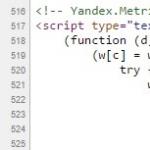Fehlerbehebung bei Anmeldeproblemen
In diesem Artikel werden wir nachsehen So legen Sie ein Kennwort auf einem Computer mit Windows 8 fest, ändern oder entfernen es betreten. Schritt-für-Schritt-Anleitung zum Installieren, Ändern oder Deaktivieren der Passwortabfrage auf Ihrem Computer mit Windows 8.
Wenn Sie auf Ihrem Computer mit Windows 8 ein neues Passwort festlegen oder das alte Passwort in ein neues ändern oder das Passwort vollständig entfernen möchten, müssen Sie zuerst zur Systemsteuerung des Computers gehen und dann die erforderlichen Elemente auswählen zu Benutzerkontoeinstellungen usw. Weiter. Führen Sie die folgenden Schritte in der beschriebenen und in den beigefügten Bildern unten gezeigten Reihenfolge aus.
Schritt 1) Gehen Sie zum Menü „Systemsteuerung“, bewegen Sie dazu den Mauszeiger des Computers in die rechte untere Ecke des Computerbildschirms und gehen Sie zu den Einstellungen unter Windows 8. Sehen Sie sich das beigefügte Bild unten an.
Schritt 2) Gehen Sie zur Systemsteuerung von Windows 8, wie im Screenshot unten gezeigt.
Schritt 3) Gehen Sie als Nächstes zu den Computereinstellungen und suchen Sie das Element Benutzerkonten. Wo sich Benutzerkonten unter Windows 8 befinden, sehen Sie im Screenshot unten. 
Schritt 4) Im nächsten Computerfenster, das sich öffnet, sehen wir ein Menü zum Vornehmen von Änderungen am Benutzerkonto. Wählen Sie den Punkt Anderes Konto verwalten. 
Schritt 5) Wählen Sie den Benutzer aus, dessen Konto Sie ändern möchten. Siehe den Screenshot unten. 
Schritt 6) Wählen Sie als Nächstes im Menü zum Vornehmen von Änderungen am Benutzerkonto die Option zum Erstellen eines Passworts aus, wie im beigefügten Bild unten gezeigt. 
Schritt 7) Erstellen Sie ein Passwort für Windows 8, füllen Sie die Felder aus, geben Sie das alte Passwort ein, dann das neue und zur Bestätigung noch einmal das neue. Sie können auch das Feld „Passworthinweis“ ausfüllen, falls Sie auf Ihrem Computer ein Passwort festgelegt und es vergessen haben. In diesem Fall erhalten Sie einen Hinweis, der Ihnen hilft, sich an Ihr vergessenes Computerpasswort zu erinnern. 
Aufmerksamkeit! Wenn Sie das Passwort auf Ihrem Computer entfernen möchten und beim Anmelden kein Passwort eingeben müssen, geben Sie das alte Passwort ein und lassen die Felder für das neue Passwort leer. Dadurch wird das Computerpasswort zurückgesetzt .
Sie können auch den Benutzernamen ändern und andere Änderungen in den Benutzerkontoeinstellungen des Computers im Betriebssystem Windows 8 vornehmen.
- Ich hoffe, dieser Artikel hat Ihnen dabei geholfen So legen Sie ein Passwort auf einem Computer mit Windows 8 fest, ändern es oder setzen es zurück..
- Wir freuen uns, wenn Sie eine Bewertung, einen Kommentar, eine Ergänzung zum Artikel oder nützliche Tipps hinterlassen und Computerbenutzern gegenseitig Hilfestellung leisten.
- Wenn Sie nützliche Tipps haben oder wissen, wie Sie Probleme auf Ihrem Computer beheben können, können Sie diese mit Benutzern teilen, indem Sie sie auf unserer Website auf einer separaten Seite veröffentlichen, auf der der Autor des Artikels angegeben wird, oder Sie können ein Thema auf unserer Website erstellen Forum.
- Vielen Dank für Ihre Reaktionsfähigkeit, gegenseitige Unterstützung und nützliche Ratschläge!
Sie verwendeten Windows 8-Passwort Da es schon lange her ist, ist es an der Zeit, es durch ein neues zu ersetzen, um Ihren Computer sicherer zu machen.Sie möchten es auch ändern, wenn Sie es vergessen Windows 8-Passwort. In diesem Artikel werde ich darüber sprechen, wie Windows 8-Passwort ändern in diesen 2 verschiedenen Fällen.
Fall 1. Wenn Sie Ihr Windows 8-Passwort ändern müssen
In diesem Fall können Sie sich einfach beim Zielkonto anmelden Windows 8 Und Kennwort ändern im PC-Einstellungsfenster.Die detaillierten Maßnahmen lauten wie folgt:
Schritt 1:
.
Öffnen Sie das PC-Setup-Fenster.
Drücken Sie die Windows-Taste + I, um das Einstellungsfenster zu öffnen, und wählen Sie dann PC-Einstellungen ändern.
Schritt 2:
Optionen wählen Kennwort ändern
Wählen Sie im PC-Setup-Fenster links den Benutzer aus und rechts werden Optionen angezeigt Passwortänderungen.
Wählen Sie dann die Option aus Kennwort ändern.
Sie werden aufgefordert, Ihren aktuellen Wert einzugeben Passwort.
Eingeben Passwort und geh zum Fenster Passwortänderungen.
Schritt 3:
Installation eines neuen Windows 8-Passwort
Im Fenster Passwortänderungen Neu eingeben Passwort für Ihr Benutzerkonto Windows 8 Geben Sie das Passwort zur Bestätigung erneut ein.Als nächstes legen Sie einen Hinweis fest Passwort Klicken Sie auf „Weiter“ und dann auf „Fertig stellen“, um Ihre Änderungen zu speichern.
Darüber hinaus können Sie ändern Passwort von einem Administratorkonto aus Windows 8 auf demselben Computer.Dies wird jedoch nicht empfohlen, wenn Sie sich noch daran erinnern Passwort, da dies zu Datenverlust führt.
Fall 2. Wenn Sie Ihr Windows 8-Passwort vergessen haben
Passwort in Windows 8 ändern Sie können es, auch wenn Sie sich nicht daran erinnern können.Hierfür gibt es 3 Methoden.
Methode 1. Verwenden Sie ein anderes Administratorkonto
Wie oben erwähnt, können Sie sich als Administrator anmelden, der ein anderes Konto auf diesem Computer verwalten kann, einschließlich Kennwort ändern ein anderes Konto.OderOriginal Passwort erforderlich, aber alle EFS-verschlüsselten Dateien, persönlichen Zertifikate und gespeicherten Passwörter für Websites und Netzwerkressourcen gehen verloren.
Methode 2. Verwenden Sie die Passwort-Reset-Diskette
Windows 8 Ermöglicht Benutzern das Erstellen einer Reset-Diskette Passwort im Voraus.Mit einer solchen Passwort-Reset-Disk in Ihren Händen können Sie das problemlos tun Windows 8-Passwort ändern zu einem neuen, wenn du es vergessen hast.
Erfahren Sie, wie Sie in Windows 8 eine Kennwortrücksetzdiskette erstellen und verwenden .
Methode 3. Verwenden Software um Ihr Passwort in Windows zurückzusetzen
Als die beliebtesten Reset-Apps Windows-Passwort Viele Benutzer bevorzugen die Verwendung des Windows Unlocker oder der Unlocker-Anwendung, mit der Sie das Gerät zurücksetzen können Windows 8-Passwort vergessen auf drei einfache und schnelle Arten.Eine Möglichkeit besteht darin, sich zu ändernWindows 8-Passwort vergessen . 100 % Sicherheit garantiert.
Windows-Passwörter können mit der Zeit veraltet sein, daher wird empfohlen, sie in bestimmten Zeiträumen einmal zu ändern. Dadurch können Sie die persönlichen Daten auf Ihrem Computer besser schützen.
Informationen zum Ändern des Passworts in Windows 8
Tatsächlich ist dies überhaupt kein komplizierter Vorgang, aber in Windows 8 weist er einige Nuancen auf.
Jeder Benutzer muss die auf einem Computer gespeicherten Daten vor unbefugtem Eingriff schützen. Der einfachste Weg, Informationen vor neugierigen Blicken zu schützen, besteht darin, ein Passwort festzulegen. Vergessen Sie jedoch nicht, es regelmäßig zu aktualisieren. In Windows können Sie ein Passwort für ein lokales Konto sowie für ein Microsoft-Konto, also ein globales Konto, erstellen.
Schauen wir uns zwei Möglichkeiten zum Erstellen und Ändern eines Passworts in Windows 8 an.
Methode 1: Lokales Passwort ändern
Sie müssen das Passwort für das Betriebssystemkonto selbst ändern. Dies ist eine einfache Methode, Sie sollten jedoch bedenken, dass Sie in diesem Fall nur das Passwort für ein bestimmtes Konto ändern. Wenn Sie über mehrere Computer verfügen, können Sie auch ein globales Konto verwenden, sodass Sie nicht für jeden einzelnen Computer ein eigenes Passwort erstellen müssen.
Konzentrieren wir uns auf die Änderung des Passworts für das lokale Konto. Dazu müssen Sie ein paar einfache Schritte befolgen:

Methode 2: Ändern Sie das Passwort in den Microsoft-Diensten
Die zweite Methode besteht darin, das Passwort für Ihr Microsoft-Konto zu ändern. In diesem Fall müssen Sie das Passwort nicht auf jedem Computer einzeln ändern (wenn Sie mehrere davon haben), sondern müssen diese nur mit Ihrem Microsoft-Konto verknüpfen. Um Ihr globales Kontopasswort zu ändern, befolgen Sie diese Anweisungen:

Jetzt kennen Sie zwei Möglichkeiten, Ihr Passwort zu ändern, das heißt, jetzt sind Ihre Daten immer sicher und nichts gerät in die falschen Hände. Experten empfehlen außerdem, Ihr Passwort mindestens alle sechs Monate bis zu einem Jahr zu ändern, um immer sicher zu sein. Damit vertrauliche Informationen ihren Status nicht verlieren, sollten Sie diese Regeln nicht vernachlässigen.
Guten Tag.
Bei der Installation von Windows 8 wird standardmäßig ein Kennwort für die Anmeldung am Computer festgelegt. Daran ist nichts auszusetzen, aber es stört einige Benutzer (z. B. mich: Es gibt keine Fremden im Haus, die ungefragt auf den Computer „klettern“ könnten). Darüber hinaus müssen Sie beim Einschalten des Computers (und übrigens auch nach dem Ruhemodus) zusätzliche Zeit mit der Eingabe des Passworts verbringen.
Generell gilt, dass für jeden Computerbenutzer ein Konto angelegt werden sollte, zumindest so wie es von den Windows-Entwicklern vorgesehen ist und jeder über unterschiedliche Rechte (Gast, Administrator, Benutzer) verfügen sollte. Zwar sind die Rechte in Russland normalerweise nicht so differenziert: Sie erstellen ein Konto auf ihrem Heim-PC und jeder nutzt es. Warum gibt es ein Passwort?! Lass es uns jetzt ausschalten!
So ändern Sie das Passwort Ihres Windows 8-Kontos
1) Wenn Sie sich bei Windows 8 anmelden, sehen Sie als Erstes einen Bildschirm mit Kacheln: verschiedene Nachrichten, E-Mails, Kalender usw. Unter den Verknüpfungen befindet sich eine Schaltfläche, um zu den Computereinstellungen und dem Windows-Konto zu gelangen. Lasst es uns drücken!
Alternative Möglichkeit
Sie können die Einstellungen auch auf andere Weise aufrufen: Rufen Sie das Seitenmenü auf dem Desktop auf und gehen Sie zur Registerkarte „Einstellungen“. Klicken Sie dann ganz unten auf dem Bildschirm auf die Schaltfläche „Computereinstellungen ändern“ (siehe Screenshot unten).
3) Anschließend müssen Sie die „Anmeldeoptionen“-Einstellungen vornehmen.
5) Anschließend müssen Sie Ihr aktuelles Passwort eingeben.
6) Und zu guter Letzt...
Geben Sie ein neues Passwort und einen Hinweis dazu ein. Auf diese Weise können Sie das Kennwort Ihres Windows 8-Kontos ändern. Vergessen Sie übrigens nicht, Ihren Computer neu zu starten.
Wichtig! Wenn Sie wollen Passwort deaktivieren(damit es überhaupt nicht existiert) – dann müssen Sie in diesem Schritt alle Felder leer lassen. Dadurch startet Windows 8 automatisch, ohne bei jedem Einschalten Ihres PCs nach einem Passwort zu fragen. Unter Windows 8.1 funktioniert übrigens alles genauso.
Hinweis: Passwort wurde geändert!
Konten können übrigens unterschiedlich sein: sowohl in der Anzahl der Rechte (Anwendungen installieren und deinstallieren, Computer einrichten etc.) als auch in der Autorisierungsmethode (lokal und Netzwerk). Mehr dazu später im Artikel.
Arten von Konten in Windows 8
Nach Benutzerrechten
- Der Administrator ist der Hauptbenutzer des Computers. Kann alle Einstellungen in Windows ändern: Anwendungen entfernen und installieren, Dateien löschen (einschließlich Systemdateien), andere Konten erstellen. Auf jedem Windows-Computer gibt es mindestens einen Benutzer mit Administratorrechten (was meiner Meinung nach logisch ist).
- Benutzer – diese Kategorie hat etwas weniger Rechte. Ja, sie können bestimmte Arten von Anwendungen (z. B. Spiele) installieren und etwas an den Einstellungen ändern. Auf die meisten Einstellungen, die sich auf den Betrieb des Systems auswirken können, haben sie jedoch keinen Zugriff.
- Gast ist der Benutzer mit den geringsten Rechten. Ein solches Konto wird normalerweise verwendet, damit Sie sehen können, was Sie auf Ihrem PC gespeichert haben – also führt die Funktion aus kam, schaute, schloss und schaltete aus...
- Lokales Konto- ein reguläres Konto, das vollständig auf Ihrer Festplatte gespeichert ist. Darin haben wir übrigens im ersten Teil dieses Artikels das Passwort geändert.
- Online-Konto– eine neue Microsoft-Funktion, die es Ihnen ermöglicht, Benutzereinstellungen auf seinen Servern zu speichern. Stimmt, wenn Sie keine Verbindung zu ihnen haben, können Sie sich nicht anmelden. Einerseits nicht sehr praktisch, andererseits (bei ständiger Verbindung) - warum nicht?!
Wie erstelle ich ein Konto? Wie ändere ich Kontoberechtigungen?
Ein Konto erstellen
1) Gehen Sie in den Kontoeinstellungen (wie Sie sich anmelden, siehe erster Teil des Artikels) zur Registerkarte „Andere Konten“ und klicken Sie dann auf die Schaltfläche „Konto hinzufügen“.
4) Geben Sie im nächsten Schritt Ihren Benutzernamen ein. Ich empfehle, den Benutzernamen in Latein einzugeben (nur wenn Sie ihn auf Russisch eingeben, kann es bei einigen Anwendungen zu Problemen kommen: Hieroglyphen statt russischer Zeichen).
5) Eigentlich bleibt nur noch das Hinzufügen des Benutzers (der Bereit-Button).
Kontorechte bearbeiten, Rechte ändern
Um die Kontorechte zu ändern, gehen Sie zu den Kontoeinstellungen (siehe erster Teil des Artikels). Wählen Sie dann im Abschnitt „Andere Konten“ das Konto aus, das Sie ändern möchten (in meinem Beispiel „gost“) und klicken Sie auf die gleichnamige Schaltfläche. Siehe Screenshot unten.
Als nächstes haben Sie im Fenster mehrere Kontooptionen zur Auswahl – wählen Sie die gewünschte aus. Erstellen Sie übrigens mehrere Administratoren Ich empfehle es nicht (meiner Meinung nach sollte nur ein Benutzer Administratorrechte haben, sonst wird es ein Chaos...).
PS
Wenn Sie plötzlich Ihr Administratorkennwort vergessen haben und sich nicht mehr bei Ihrem Computer anmelden können, empfehle ich die Verwendung dieses Artikels:
Wenn Sie auf einem Arbeits- oder Heimcomputer, der das moderne Betriebssystem Windows 8 verwendet, ein neues Passwort festlegen oder das alte ändern müssen, müssen Sie eine bestimmte Abfolge von Aktionen ausführen. Normalerweise befinden sich alle Einstellungen dieser Art in der Systemsteuerung, wo Sie die entsprechenden Elemente auswählen und die Einstellungen eingeben müssen.
Zunächst einmal ist es wichtig zu wissen, dass Sie zum Ändern oder Aufheben der Zugangsbeschränkung wissen müssen, welche aktuell installiert ist.
Die Ausnahme besteht, wenn Sie mit Administratorrechten angemeldet sind. Mit solchen Rechten können Sie alle Parameter für jeden Benutzer des Systems ändern. Um sie jedoch vom „Administrator“ (der über Administratorrechte verfügt) zu ändern, müssen Sie auch seine aktuelle Anmeldekombination kennen.
Strom ändern
Um das Anmeldekennwort für das Konto zu ändern, über das Sie sich bei dem aktuell installierten Windows 8 angemeldet haben, müssen Sie zunächst ein spezielles Menü öffnen, indem Sie gleichzeitig die Kombination Strg Alt Entf drücken. Wählen Sie als Nächstes das Element aus, um die Kombination zu ändern. Nun verlangt das System vor der Aktualisierung, dass Sie Ihre aktuelle Identität eingeben, um Ihre Identität zu bestätigen, und dann mehrmals eine neue eingeben.
Änderung über Computerverwaltung
 Neben der oben genannten Methode gibt es noch eine weitere Methode, mit der Sie auch die Anmeldeeinstellungen für den aktuellen Windows-Benutzer ändern können. Hierzu wird ein spezielles Dienstprogramm verwendet. Zunächst sollten Sie den Abschnitt über „Arbeitsplatz“ öffnen. Es erscheint ein Fenster, in dem Sie den Abschnitt „Benutzer“ öffnen müssen.
Neben der oben genannten Methode gibt es noch eine weitere Methode, mit der Sie auch die Anmeldeeinstellungen für den aktuellen Windows-Benutzer ändern können. Hierzu wird ein spezielles Dienstprogramm verwendet. Zunächst sollten Sie den Abschnitt über „Arbeitsplatz“ öffnen. Es erscheint ein Fenster, in dem Sie den Abschnitt „Benutzer“ öffnen müssen.
Hier wählen wir das gewünschte Konto aus, für das die Login-Kombination geändert werden soll (dies kann eine beliebige aus der Liste sein) und klicken dann mit der rechten Maustaste darauf, um das Kontextmenü aufzurufen. Wählen Sie nun „Passwort festlegen“. Im Gegensatz zur oben genannten Methode müssen Sie nicht die aktuelle angeben. Hier müssen Sie lediglich eine neue Kombination eingeben und bestätigen, um sich bei Windows anzumelden.
 Das Fehlen der Notwendigkeit, das alte einzugeben, um es zu ändern, erklärt sich aus der Tatsache, dass nur bestimmte Personen über Administratorrechte verfügen, die die Verwendung dieses Dienstprogramms und dementsprechend die Möglichkeit ermöglichen, die Kombination für die Anmeldung bei jedem Betriebssystem zu ändern Konto. Diese Methode wird am häufigsten von Spezialisten und Systemadministratoren verwendet.
Das Fehlen der Notwendigkeit, das alte einzugeben, um es zu ändern, erklärt sich aus der Tatsache, dass nur bestimmte Personen über Administratorrechte verfügen, die die Verwendung dieses Dienstprogramms und dementsprechend die Möglichkeit ermöglichen, die Kombination für die Anmeldung bei jedem Betriebssystem zu ändern Konto. Diese Methode wird am häufigsten von Spezialisten und Systemadministratoren verwendet.
Änderung der Domäne
Wenn Sie das Kennwort für ein Windows-Domänenkonto ändern müssen, reicht nur die erste Methode aus. Es ist zu beachten, dass Sie über „Computerverwaltung“ nur Daten für lokale Benutzer ändern können. Um das Kennwort für ein Domänenkonto zu ändern, müssen Sie außerdem Zugriff auf Active Directory: Benutzer und Computer sowie die entsprechenden Rechte haben, um die erforderlichen Änderungen an der Einstellung vorzunehmen.